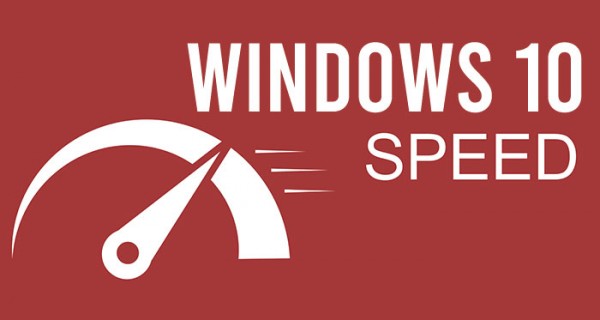Windows 10 Langsam: Tipps für ein schnelleres Betriebssystem
Wir kennen das alle: wie schnell ein neues Computer oder frisches Betriebssystem startet. Nach der Zeit kann Windows 10 extrem langsam werden. Die Geschwindigkeit wirkt sich kontraproduktiv auf unser Computeralltag. Für ein schnelleres Betriebssystem zeigen wir Ihnen unsere besten Tipps.
Inhaltsverzeichnis
- Unnötige Programme deinstallieren
- Autostart-Programme deaktivieren
- Hintergrund-Apps deaktivieren
- Cache und Datenmüll entsorgen
- Ordnerstruktur
Unnötige Programme deinstallieren
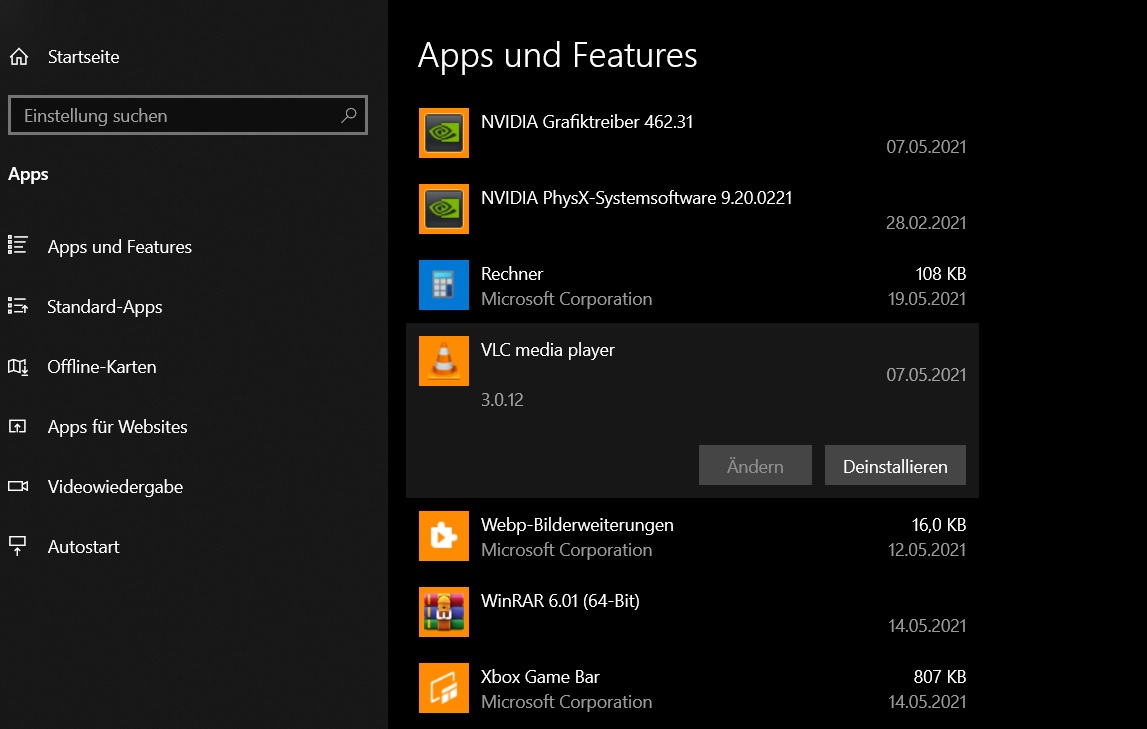
Unnötige Programme sind meist vorinstalliert, wenn ein neues Computer oder Betriebssystem installiert ist. Oder Sie haben die Anwendungen selbst installiert, die nicht mehr benötigt werden. Räumen Sie auf und deinstallieren Sie nicht mehr benötigte Programme. Positiver Nebeneffekt: Sie erhalten wertvollen Speicherlatz.
So geht es: Klicken Sie auf das Windows-Symbol Klicken Sie auf das Zahnrad-Symbol (Einstellungen) Klicken Sie auf Apps Nicht benötige Anwendungen anklicken und dann auf “Deinstallieren”
Autostart-Programme deaktivieren
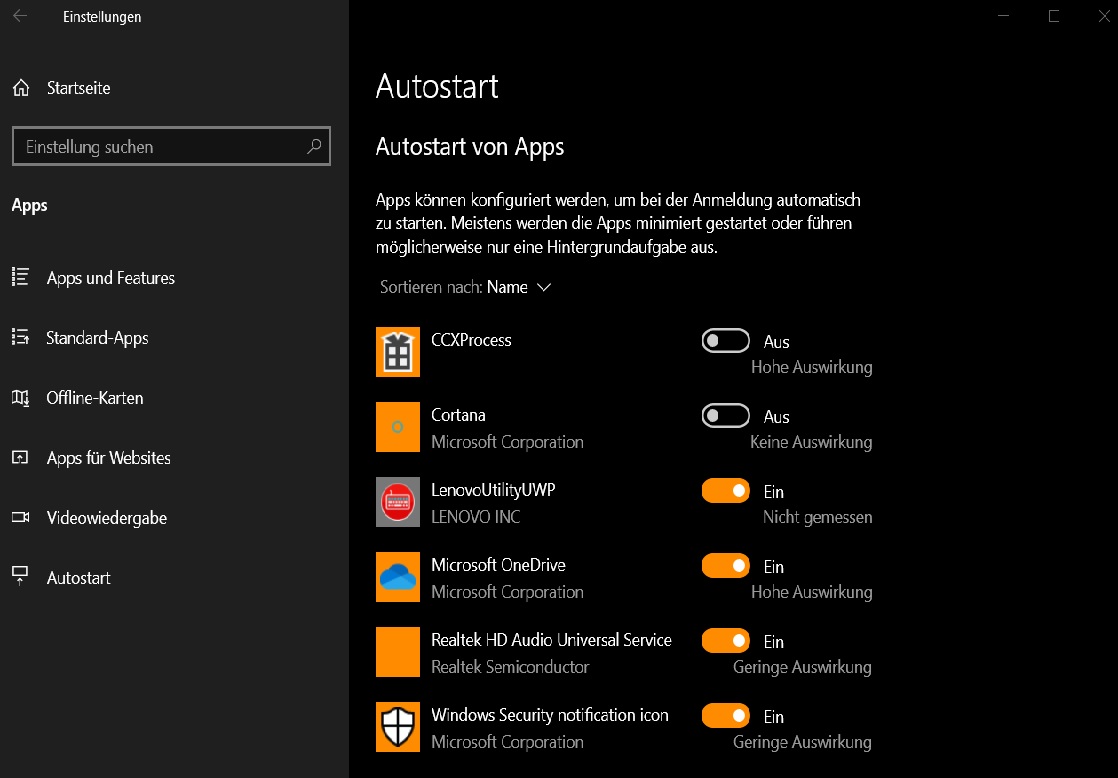
Autostart-Programme sind meist die Übeltäter für langsame Betriebssysteme. Sie arbeiten die ganze Zeit im Hintergrund und können viel Leistung verbrauchen. Deaktivieren Sie unnötige Autostart-Programme, die Sie selber nicht nutzen. Auf Wunsch können Sie jederzeit die gewünschte Anwendung selber manuell starten.
So geht es: Klicken Sie auf das Windows-Symbol > Zahnrad-Symbol (Einstellungen) > Apps > unten auf Autostart
Hier können Sie Autostart, Sie Sie nicht wirklich benötigen deaktivieren.
Hintergrund-Apps deaktivieren
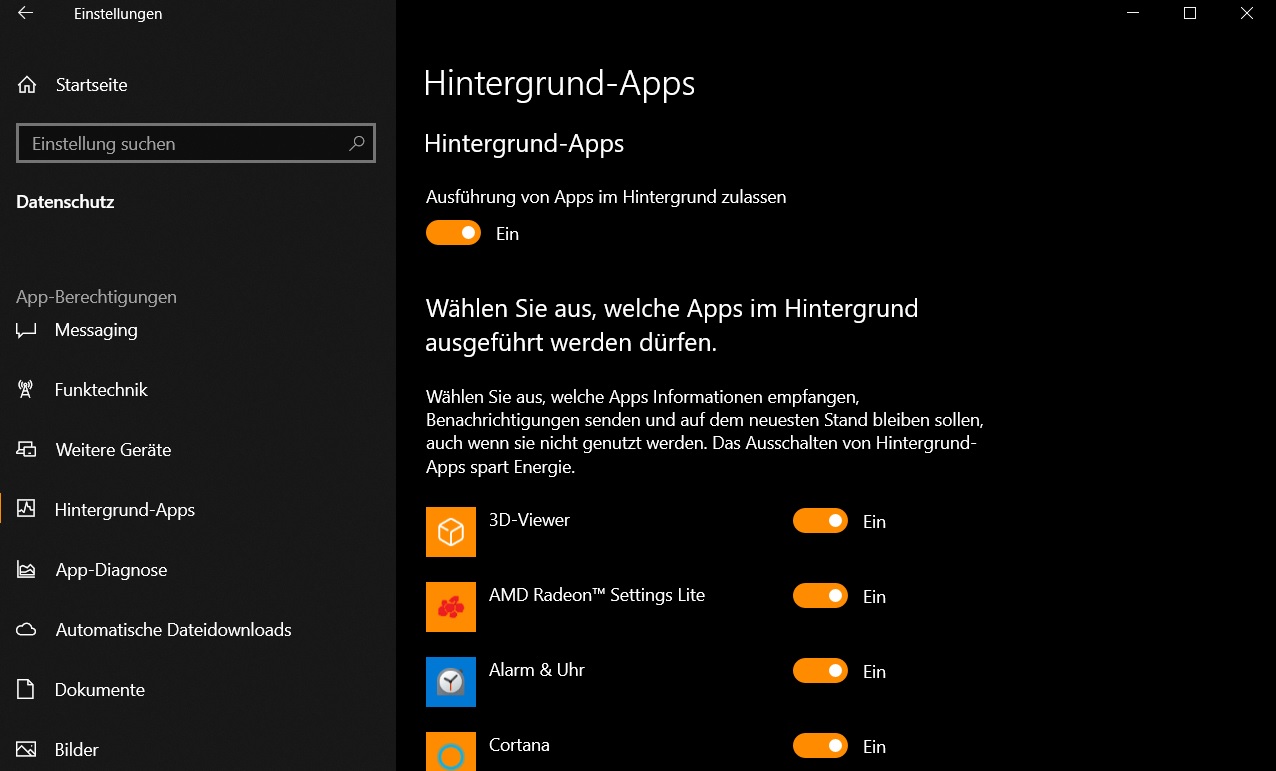
Hintergrund-Apps können genauso hungrig sein wie die Autostart-Programme. Deaktivieren Sie hier die Dienste, die Sie nicht benötigen.
So geht es: Klicken Sie auf das Windows-Symbol > Zahnrad-Symbol (Einstellungen) > Apps > Datenschutz > Hintergrund-Apps.
Cache und Datenmüll entsorgen
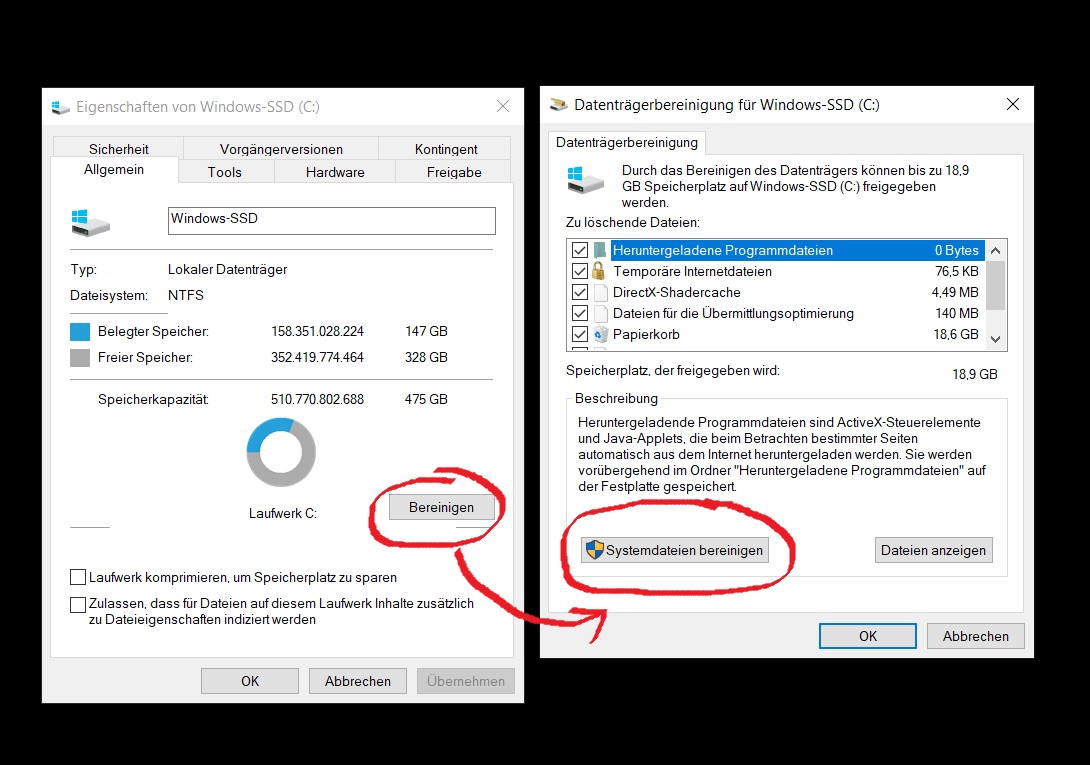
Nach der Zeit kann sich viel Datenmüll und Cache sammeln auf Windows 10. Diese können Sie mit wenigen Klicks leeren. Neben Geschwindigkeitsschub gibt es viel freien Speicherplatz dazu.
So geht es: Gehen Sie auf “Dieser PC” (Falls Sie es nicht finden sollten, können Sie es auch in die Suche eingeben. Gehen Sie mit der rechten Maustaste auf Ihr Laufwerk (C:) dann auf Eigenschaften. Klicken Sie auf Bereinigen. Anschließend Systemdateien bereinigen. Machen überall ein Haken rein und klicken auf OK. Reinigungsprozess läuft und das Fenster schließt sich automatisch wenn es fertig ist.
Ordnerstruktur
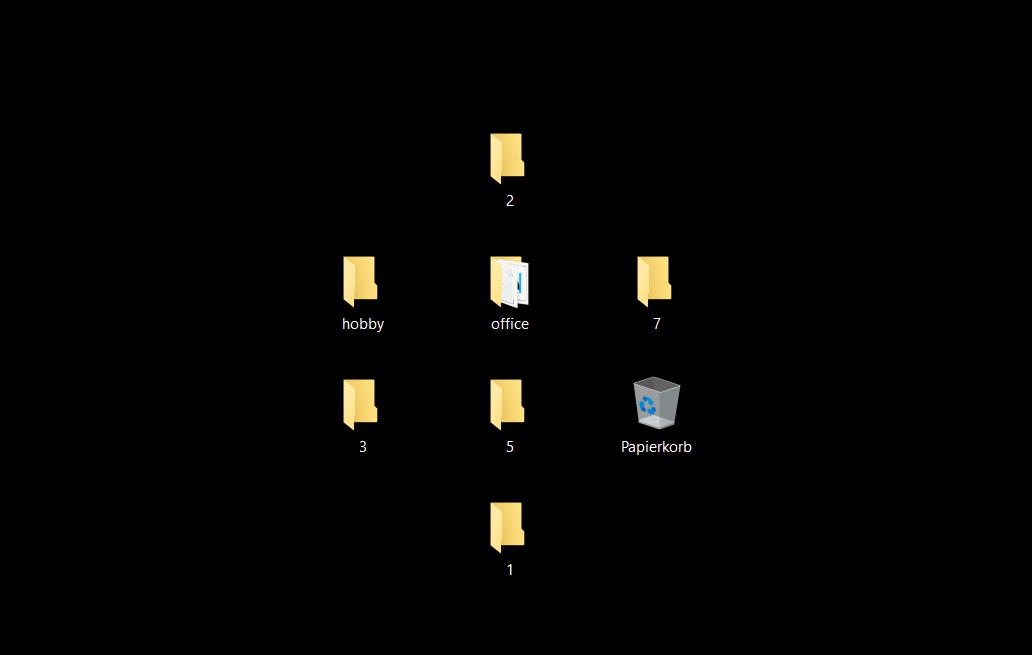
Das System wird auf Dauer träge, wenn alles auf Desktop platziert wird. Viel schneller und übersichtlicher ist, wenn Sie die Ordnerstruktur von Windows nutzen. Bilder, Dokumente und Videos. Auf Desktop würde ich Ihnen nur die Anwendungen empfehlen, welches Sie täglich nutzen.